word居中对齐怎么设置
1、点击布局选项卡
进入到word界面后先点击上方的布局选项卡。

2、点击箭头符号
再点击页面设置功能组右下角的箭头符号。

3、点击垂直对齐方式
进入到下一个界面后点击垂直对齐方式的下拉菜单。

4、点击第二个居中
在弹出的菜单里面选择并点击第二个居中。
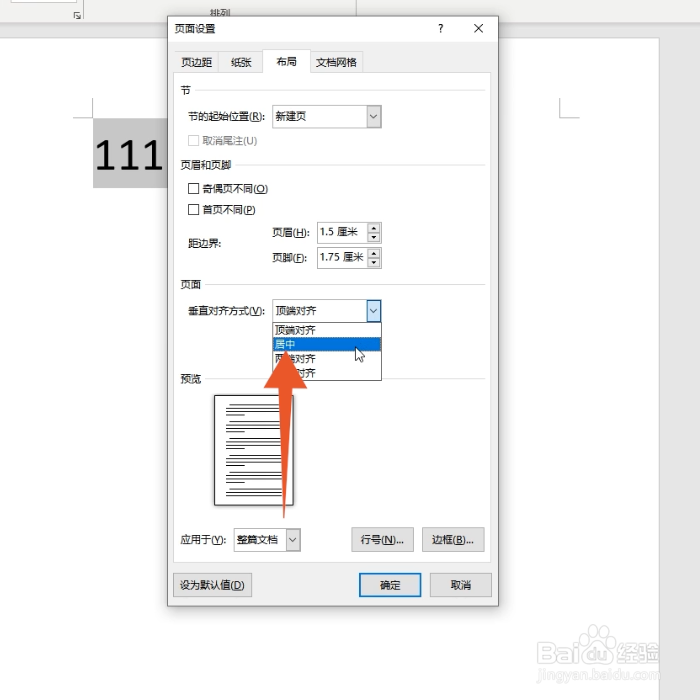
5、点击确定按钮
再点击下面的确定按钮即可完成居中对齐。

1、单击鼠标右键
进入到word界面,选中你的文字后单击鼠标右键。

2、点击段落
点击快捷设置菜单里面的段落的功能选项。

3、点击对齐方式菜单
再在下一个界面点击对齐方式的下拉菜单。
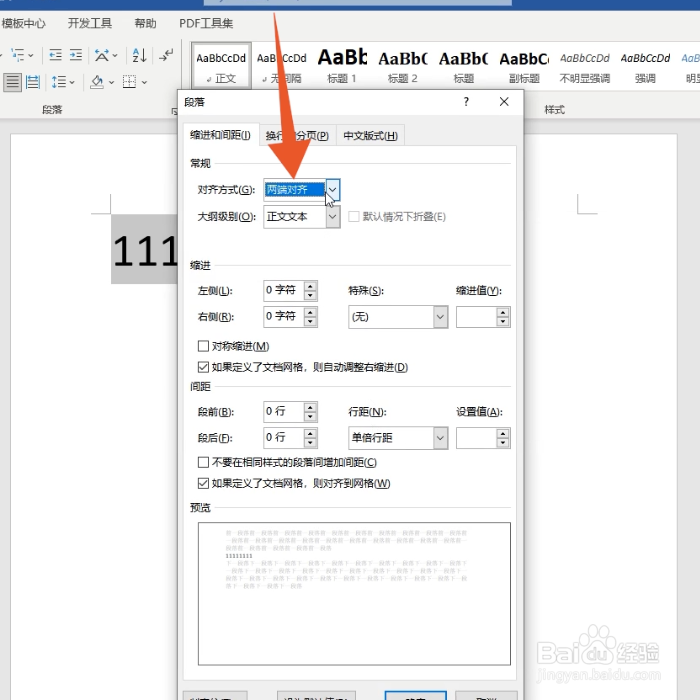
4、点击居中选项
在这个菜单里面选择并点击居中的选项。
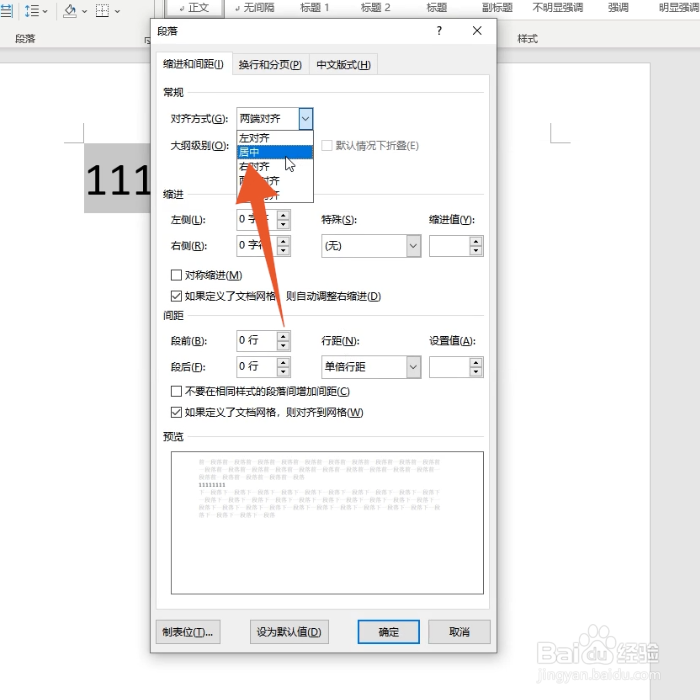
5、点击下面的确定
再点击下面的确定,这样你的文字就居中对齐了。
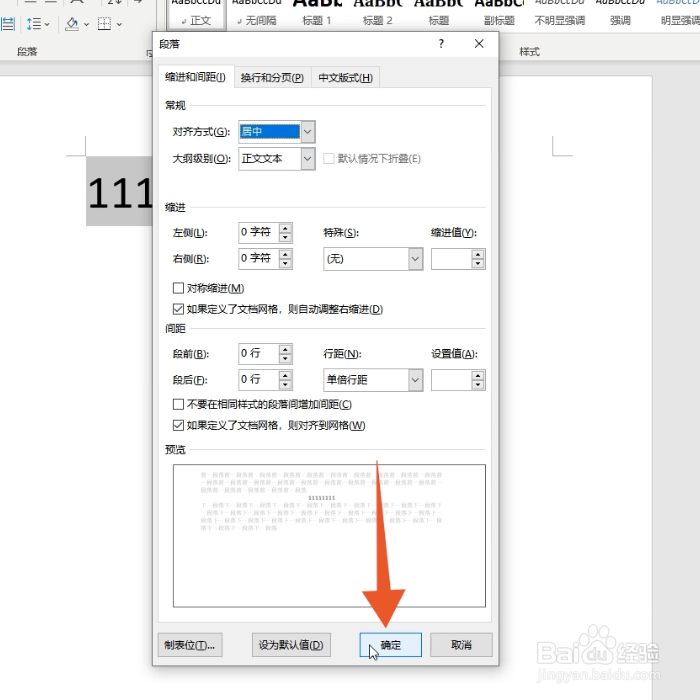
1、选中文字
进入到word界面,单击鼠标选中要居中对齐的文字。
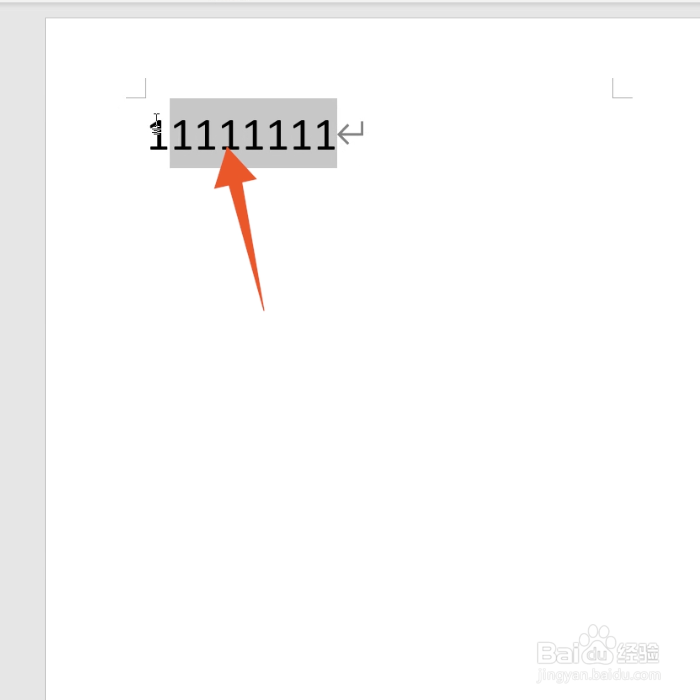
2、点击开始选项卡
在上方的各个功能选项卡里面点击开始选项卡。
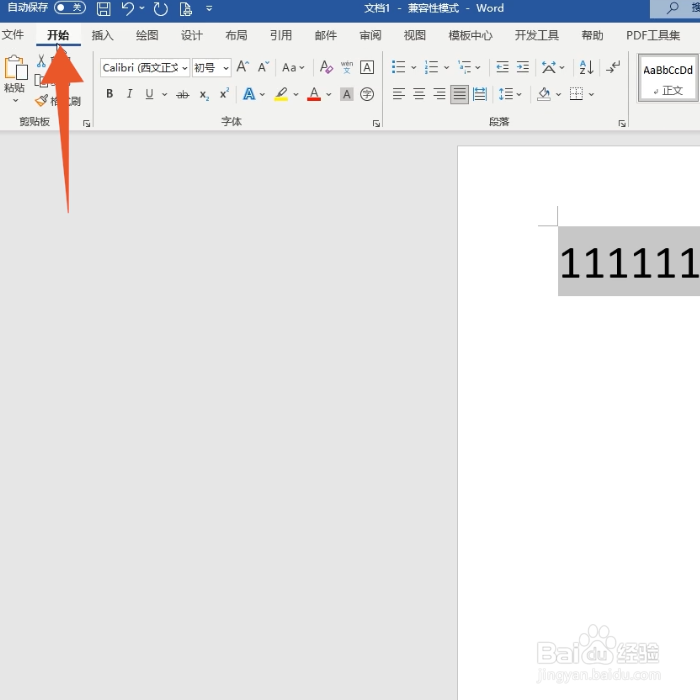
3、点击居中
再找到并点击段落功能组里面的居中按钮即可。
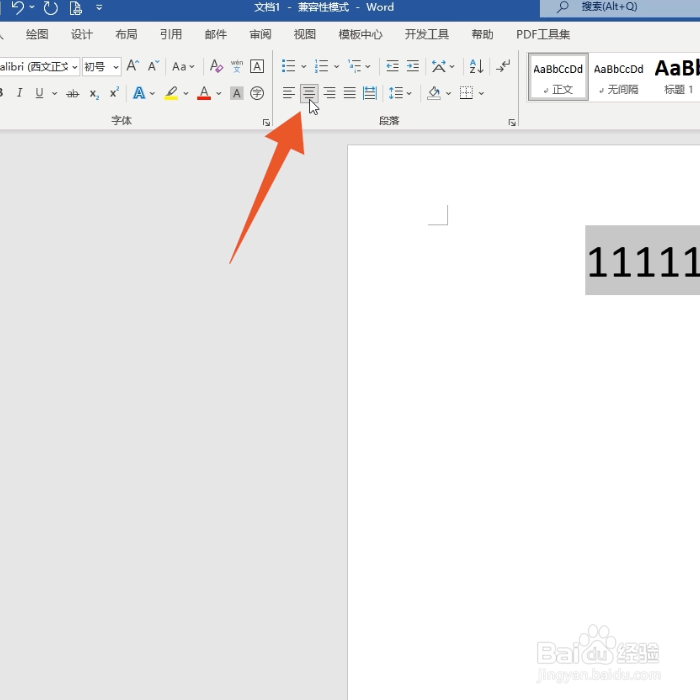
1、选中你的文字
进入到word界面后先单击鼠标选中你的文字。
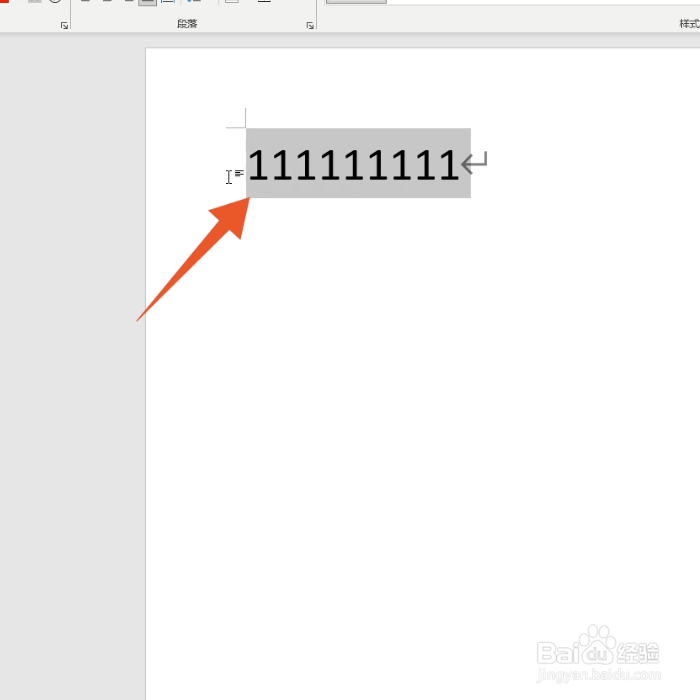
2、找到ctrl+e
找到你的电脑键盘上面的ctrl+e的功能组合按键。

3、按下组合按键
用你的手指依次按下这个ctrl+e的组合按键即可。

声明:本网站引用、摘录或转载内容仅供网站访问者交流或参考,不代表本站立场,如存在版权或非法内容,请联系站长删除,联系邮箱:site.kefu@qq.com。
阅读量:167
阅读量:149
阅读量:108
阅读量:27
阅读量:122